この記事では、初心者向けにコマンドプロンプトの基本と、各種コマンドの使い方を分かりやすく解説します。
コマンドプロンプトを覚えることで、Windowsでの作業効率が大幅に向上する場面が多々あると思いますので、是非マスターしてみてください。
 コッコ隊長
コッコ隊長コッコ隊長は仕事でもよくコマンドプロンプトやバッチファイルを使うよ。
毎回同じような作業があるときはバッチを組んで自動化することもできるよ。
◆ 初級者~中級者向け
◆ 上級者向け
◆ Windowsのコマンド環境について幅広く知りたい方へ
コマンドプロンプトの基本
コマンドプロンプトとは
コマンドプロンプトは、Windowsにおけるコマンドベースインターフェース(CUI)です。
ユーザーはコマンドを入力し、システムに対して指示を出すことができます。
このインターフェースは、GUI(グラフィカルユーザーインターフェース)よりも柔軟かつ強力な操作が可能で、システム管理、ファイル操作、プログラムの実行など、幅広い用途で使用されます。
コマンドプロンプトの起動方法
コマンドプロンプトを起動するには、いくつかの方法があります。
- スタートメニューから「コマンドプロンプト」を検索し、クリックする。
- 「Windowsキー + R」を押して「ファイル名を指定して実行」ウィンドウを開き、「cmd」と入力し、Enterキーを押す。
- エクスプローラーのパス入力箇所に「cmd」と入力し、Enterキーを押す。
これらの方法でコマンドプロンプトが起動し、黒いウィンドウが表示されます。このウィンドウがコマンドを入力する場所です。
また、コマンドをバッチファイルに記述して実行することもできます。
バッチファイルについては下記の記事を参考にしてください。


コマンド一覧
ディレクトリ・ディスク操作系
| コマンド名 | コマンド名(短縮形) | 機能 |
|---|---|---|
| chdir | cd | 現在のディレクトリを表示または変更する。 |
| chkdsk | – | ディスクをチェックし、状態を表示する。 |
| cipher | – | NTFSボリューム上のディレクトリ・ファイルの暗号化を制御する。 |
| compact | – | NTFSパーティション上のファイルの圧縮状態を表示または変更する。 |
| convert | – | FATボリュームをNTFSに変換する(現在のドライブは変換できない)。 |
| defrag | – | ディスクを最適化する。 |
| diskpart | – | ディスクパーティションのプロパティを表示または構成する。 |
| format | – | Windowsで使用するためのディスクをフォーマットする。 |
| label | – | ディスクのボリュームラベルを作成、変更、または削除する。 |
| mkdir | md | ディレクトリを作成する。 |
| mountvol | – | マウントポイントを作成する。 |
| pushd / popd | – | ディレクトリを記録して利用する。 |
| rmdir | rd | ディレクトリを削除する。 |
| subst | – | パスをドライブ名で置き換える。 |
| verify | – | ファイルがディスクへ正しく書き込まれたかを照合するかどうかWindowsへ指定する。 |
| vol | – | ディスクのボリュームラベルとシリアル番号を表示する。 |
ファイル操作系
| コマンド名 | コマンド名(短縮形) | 機能 |
|---|---|---|
| attrib | – | ファイルの属性を表示または変更する。 |
| comp | – | 2個のファイルまたはファイルの集合の内容を比較する。 |
| copy | – | 1個以上のファイルを別の場所にコピーする。 |
| del / erase | – | 1個以上のファイルを削除する。 |
| dir | – | ディレクトリ中のファイルやサブディレクトリの一覧を表示する。 |
| expand | – | 圧縮されたファイルを解凍する。 |
| fc | – | 2個のファイルまたはファイルの集合の内容を比較して、それらの違いを表示する。 |
| find | – | ファイルの中からテキスト文字列を検索する。 |
| findstr | – | ファイルの中から文字列を検索する。 |
| more | – | 出力を一度に1画面ずつ表示する。 |
| move | – | 1個以上のファイルをディレクトリから別のディレクトリに移動する。 |
| – | テキストファイルをプリントする。 | |
| recover | – | 不良または欠陥ディスクから読み出し可能な情報を復元する。 |
| rename | ren | ファイル名を変更する。 |
| replace | – | ファイルを置き換える。 |
| sort | – | 入力を並べ替える。 |
| tree | – | ドライブまたはパスのディレクトリ構造を図式表示する。 |
| type | – | テキストファイルの内容を表示する。 |
| xcopy | – | ファイルやディレクトリ構造をコピーする。 |
ネットワーク系
| コマンド名 | コマンド名(短縮形) | 機能 |
|---|---|---|
| arp | – | IPアドレスとMACアドレスの対応を確認、設定する。 |
| ftp | – | ファイルをFTPサーバに転送する。 |
| getmac | – | ネットワークアダプタのMACアドレスを表示する。 |
| ipconfig | – | アダプタのIP設定を表示、更新する。 |
| nbtstat | – | NBTの名前解決と接続に関する情報を表示する。 |
| net | – | Windowsのネットワークに関する情報を表示、設定する。 |
| netstat | – | プロトコルの統計情報とTCP/IP接続を確認する。 |
| nslookup | – | DNS情報をDNSサーバに問い合わせる。 |
| ping | – | IP接続が正常かどうかを確認する。 |
| route | – | ルーティングテーブルに関する情報を表示、設定する。 |
| tracert | – | ネットワークの経路に関する情報を表示する。 |
| pathping | – | 経路上の遅延と損失を統計情報として表示する。 |
システム操作系
| コマンド名 | コマンド名(短縮形) | 機能 |
|---|---|---|
| assoc | – | ファイル拡張子の関連付けを表示または変更する。 |
| at | – | 指定した日時にコマンドを実行する。 ⇒atコマンドは廃止されたため、代わりにschtasksコマンドを使用してください。 |
| bootcfg | – | システム起動メニューを変更する。 ⇒Windows Vista以降ではbcdeditコマンドを使用してください。 |
| cacls | – | ファイルのアクセス制御リスト(ACL)を表示または変更する。 ⇒caclsの使用は推奨されていません。代わりにicaclsコマンドを使用してください。 |
| chcp | – | 有効なコードページ番号を表示または設定する。 |
| chkntfs | – | 起動時のディスクのチェックを表示または変更する。 |
| cls | – | コマンドプロンプトの画面をクリアする。 |
| color | – | コンソールの文字と背景の既定の色を設定する。 |
| cscript | – | コマンドプロンプトからWSHを利用する。 |
| date | – | 日付を表示または変更する。 |
| time | – | システム時刻を表示または変更する。 |
| doskey | – | コマンドラインの編集、Windowsコマンドの再呼び出し、マクロの作成をする。 |
| echo | – | メッセージの表示、コマンドエコーのオン、オフの指定をする。 |
| exit | – | CMD.EXEプログラム(コマンドインタープリター)を終了する。 |
| ftype | – | ファイルタイプを変更する。 |
| help | – | Windowsコマンドのヘルプ情報を表示する。 |
| hostname | – | ホスト名を表示する。 |
| mode | – | システムデバイスを設定する。 |
| path | – | 実行可能ファイルの検索パスを表示または設定する。 |
| prompt | – | Windowsコマンドプロンプトを変更する。 |
| reg | – | レジストリの値を変更する。 |
| runas | – | 権限の異なるユーザーでコマンドを実行する。 |
| sc | – | Windowsのサービスを管理する。 |
| schtasks | – | コンピューター上で実行されるコマンドとプログラムをスケジュールする。 |
| set | – | Windows環境変数を表示、設定、または削除する。 |
| shutdown | – | ローカルまたはリモートのコンピューターのシャットダウンを許可する。 |
| start | – | 別のウィンドウを起動して、指定したプログラムまたはコマンドを実行する。 |
| systeminfo | – | コンピューター特有のプロパティと構成を表示する。 |
| taskkill | – | 実行されているプロセスまたはアプリケーションを削除または停止する。 |
| tasklist | – | サービスを含む現在実行されているすべてのタスクを表示する。 |
| title | – | コマンドプロンプトウィンドウのタイトルを設定する。 |
| ver | – | Windowsのバージョンを表示する。 |
その他
ワイルドカード
| 記号 | 意味 |
|---|---|
| ? | 任意の1文字(0文字)の代わり。 |
| * | 任意の0字以上の文字列の代わり。 |
?の使用例:
dir file?.txtこの例では、「file1.txt」や「fileA.txt」など、file の後に1文字が続き、.txt で終わるファイルを表示します。
*の使用例:
dir *.txtこの例では、拡張子が .txt のすべてのファイルを表示します。
リダイレクト
| 記号 | 意味 |
|---|---|
| > | コマンドの出力をファイルやプリンタなどのデバイスに変更する。 |
| < | コマンドへの入力をファイルから取り出す。 |
| >> | コマンドの出力を既にデータの入っているファイルに追記する。 |
| n> | 処理中に発生したエラーなどをファイルにリダイレクトする。 0 : stdin (標準入力) 1 : stdout(標準出力) 2 : stderr(標準エラー出力) |
>の使用例:
echo Hello World > output.txtこの例では、echoコマンドで Hello World を出力し、>で出力をoutput.txt ファイルに保存します(既存の内容は上書きされます)。
<の使用例:
sort < input.txtこの例では、<でinput.txt ファイルからデータを読み込み、sort コマンドに渡し、sortコマンドに入力されたテキストを並べ替えます。
>>の使用例:
echo Appending text >> output.txtこの例では、echoコマンドでAppending text を出力し、>>でoutput.txt ファイルに追記します。
2>の使用例:
command_not_found 2> error_log.txt存在しないコマンド(command_not_found) を実行してエラーを出し、2>でエラーメッセージ(標準エラー出力)をerror_log.txt にリダイレクトする。
コマンドの連続処理(パイプ)と連結処理(&)
| 記号 | 意味 |
|---|---|
| | | コマンドの連続処理(パイプ)。 |
| & | コマンドの連結処理。 |
|:パイプは複数のコマンドを一連の処理として実行し、前のコマンドの出力を次のコマンドの入力として渡す仕組みです。これにより、複雑な処理を効率的に行うことができます。
&:複数のコマンドを一度に実行するための方法で、1行に複数のコマンドをつなげて実行することができます。& を使うと、前のコマンドの成否にかかわらず、次のコマンドが実行されます。
連続処理(パイプ)の使用例:
tasklist | findstr "notepad.exe"この例では、tasklist コマンドで実行中のプロセスを一覧表示し、その中から notepad.exe だけを検索します。
連結処理の使用例:
mkdir newfolder & cd newfolderこの例では、mkdirコマンドで新しいフォルダ(newfolder)を作成し、cdコマンドで作成したフォルダに移動します。
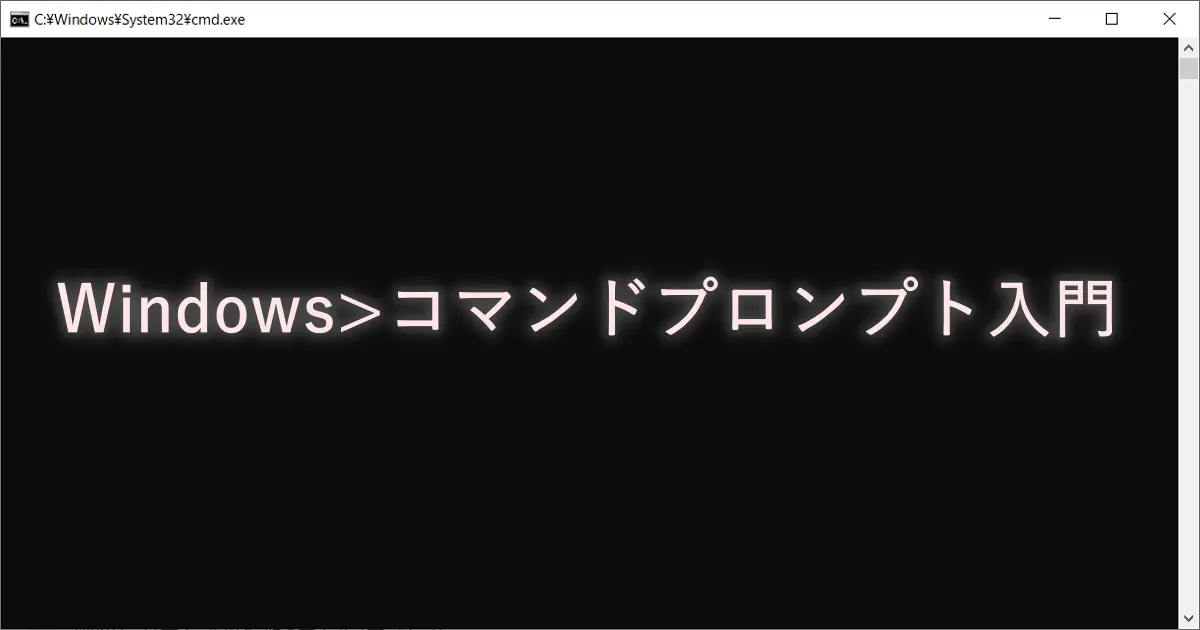










コメント